Nesta série de publicações do blog, mostrarei os conceitos básicos de interação com o Couchbase para desenvolvedores .NET. Começarei com os conceitos básicos e construirei uma fatia "vertical" de um aplicativo ASP.NET MVC completo.
Vamos começar com a parte mais fácil: fazer download e instalar o Couchbase Server. Vá para o diretório Página de downloads no site do Couchbase. Agora você pode escolher entre a Enterprise Edition ou a Community Edition. Se estiver apenas começando, recomendo fazer o download da Community Edition. No momento em que escrevo esta postagem do blog, o Couchbase Server 4.5.0 está disponível como Beta, mas a versão 4.5.0 será lançada em breve.
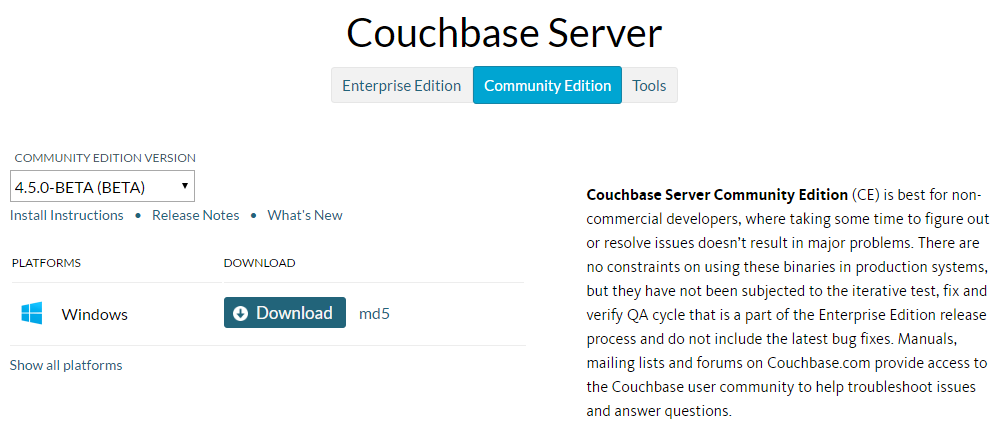
Vou instalá-lo no Windows 10, mas você pode instalá-lo em praticamente qualquer lugar, inclusive no Mac OSX e no Linux. Execute o arquivo exe que você acabou de baixar.
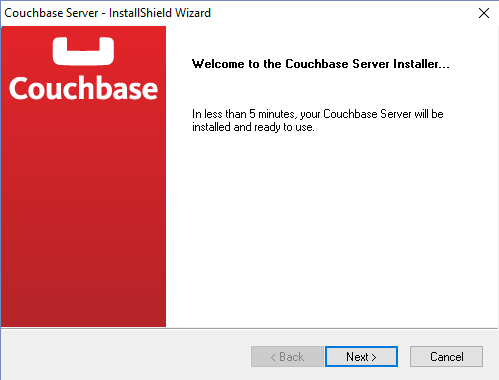
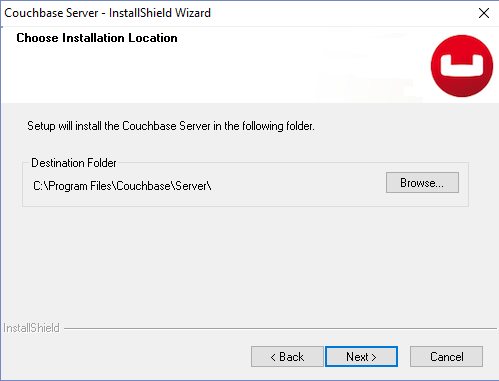
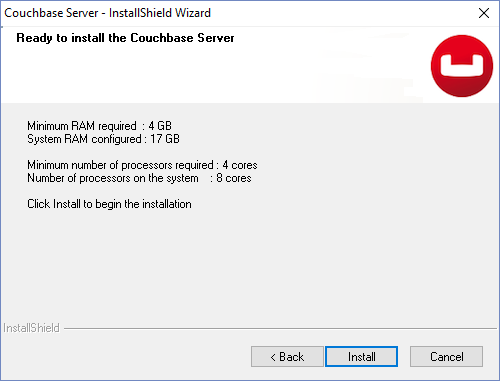
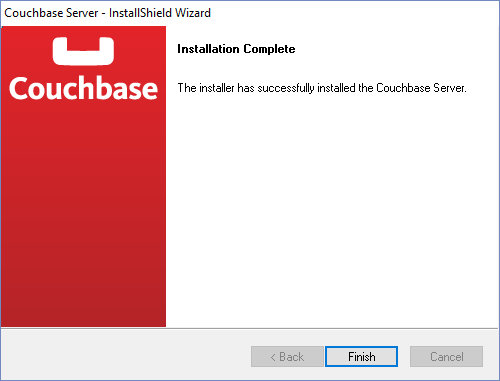
Nesse ponto, o Couchbase deve estar sendo executado como um serviço do Windows (você pode verificar isso com Abrindo o services.msc). Se você não estiver usando o Couchbase e precisar desligá-lo temporariamente, basta interromper o serviço.

Você também deve ser levado automaticamente para o Console do Couchbase, que pode ser acessado pelo navegador da Web. Aqui você pode concluir a configuração do Couchbase. Você sempre pode retornar a esse console por meio de http://localhost:8091
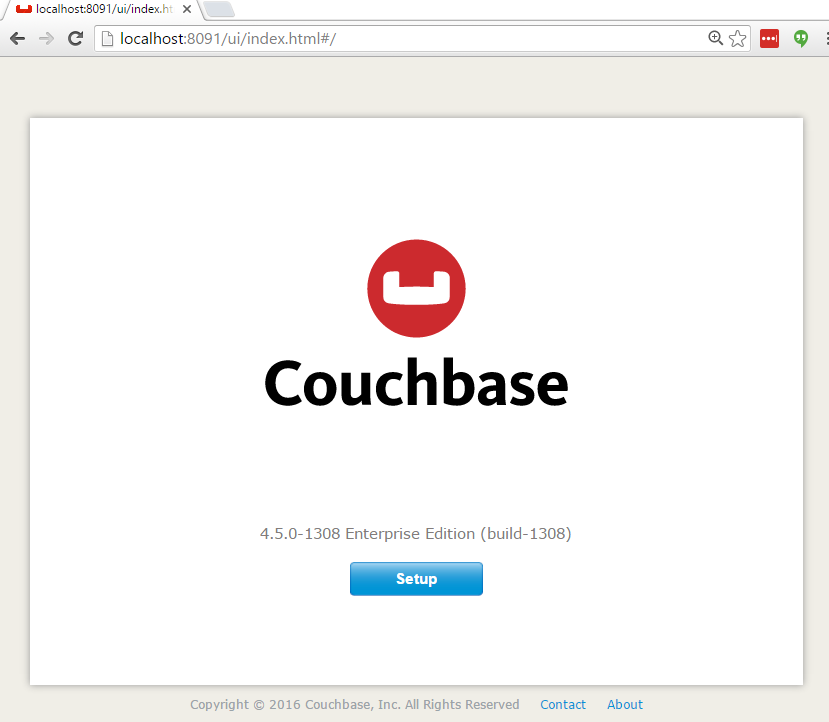
Depois de clicar em "Setup", você verá um assistente de configuração. Não vou entrar em muitos detalhes sobre a configuração. Recomendo que você dê uma olhada em alguns dos Treinamento gratuito do Couchbase disponível se alguma das configurações o intrigar. Por enquanto, vou manter as configurações padrão (em sua maioria). As altas velocidades que o Couchbase oferece têm um preço: muitos dados são armazenados na RAM para acesso rápido. Na etapa 1, você precisa especificar a quantidade de RAM a ser fornecida ao Couchbase. Talvez você queira reduzir algumas das cotas de RAM padrão (você sempre pode alterá-las mais tarde).
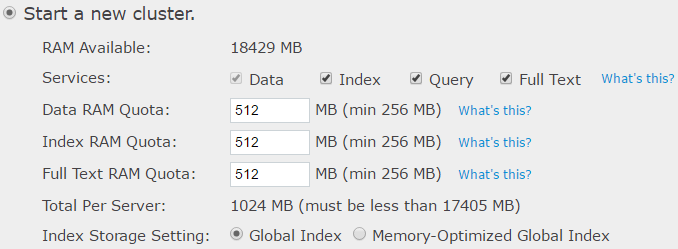
Na etapa 2, você pode optar por instalar alguns dados de amostra. O "travel-sample" é útil e tem documentos que você pode usar para experimentar algumas das funcionalidades do N1QL. No Couchbase, os dados são armazenados em "buckets", que são basicamente armazenamentos gigantes de chave/valor: cada entrada em um bucket deve ter uma chave exclusiva. Agora, o "valor" no Couchbase pode ser qualquer coisa, mas normalmente é um documento JSON. O Couchbase oferece algumas funcionalidades adicionais, incluindo indexação e consultas semelhantes a SQL (chamadas N1QL), se você usar documentos JSON. Esse é o motivo pelo qual o Couchbase é frequentemente chamado de "banco de dados de documentos" em vez de apenas um armazenamento de valores-chave.
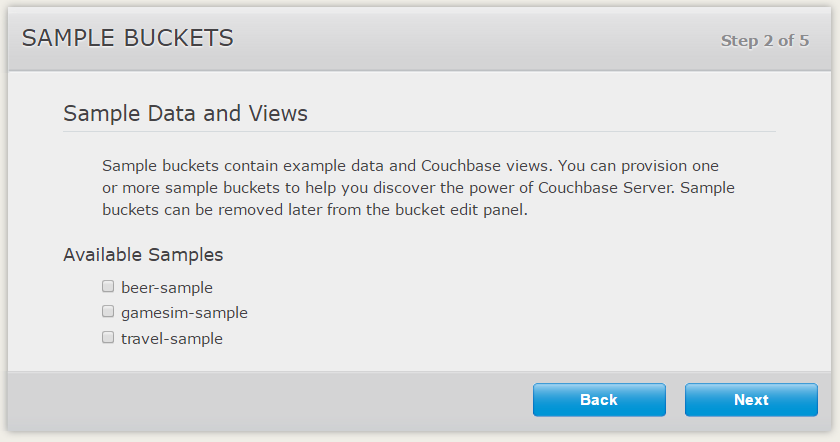
Na etapa 3, você cria um bucket "padrão". Se você optou por instalar as amostras, talvez seja necessário voltar e aumentar as cotas de RAM. Como usaremos apenas um nó do Couchbase (um nó normalmente corresponde a uma máquina), você pode optar por desativar as réplicas. No entanto, a replicação é uma parte fundamental do dimensionamento do Couchbase e permite que seu cluster se recupere de nós individuais que caem.
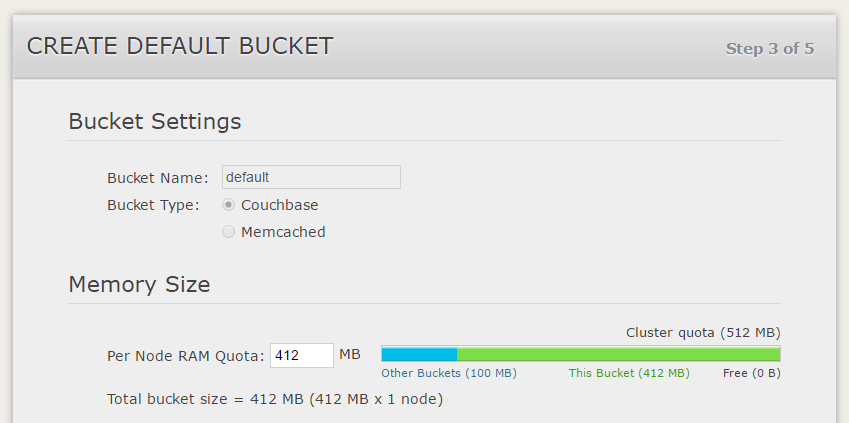
Na etapa 4, você pode optar por receber notificações do Couchbase e registrar o produto.
Por fim, na etapa 5, é necessário inserir um nome de usuário e uma senha para criar uma conta de administrador.
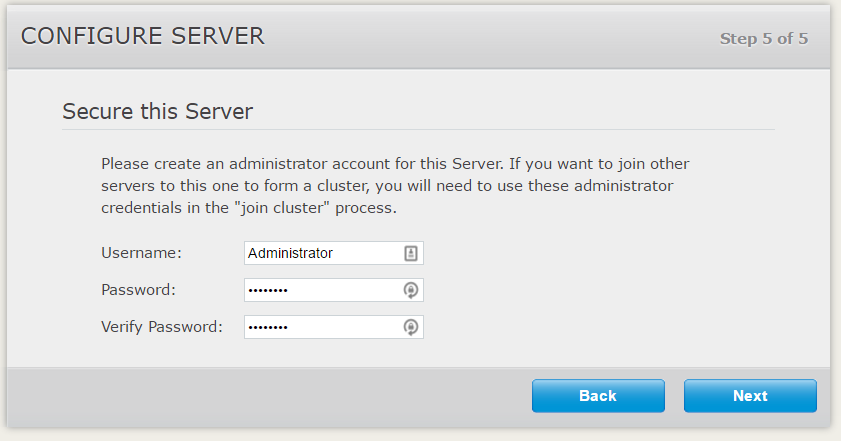
Agora você está pronto para começar a usar o Couchbase. Na página "overview" (visão geral), você pode ver a quantidade de RAM disponível para o Couchbase e a quantidade que está sendo usada. Se quisermos expandir o Couchbase adicionando mais servidores (isso é conhecido como "cluster"), veremos que eles estão listados na seção Servers (Servidores). Se você clicar na guia "Data Buckets", verá que há pelo menos o bucket padrão que você criou. Qualquer um dos buckets de amostra que você optou por instalar também deve estar listado.
Vá em frente e brinque com o console do Couchbase. Dê uma olhada na seção Documentação do console do Couchbase se você quiser ter uma vantagem inicial (observe que a versão 4.5.0 ainda está sujeita a alterações antes do lançamento). Na próxima postagem do blog, analisarei os conceitos básicos de como o Couchbase funciona e prepararei você para começar a escrever código.
Se você tiver alguma dúvida, estiver confuso com alguma coisa ou apenas precisar de ajuda para realizar a instalação, deixe um comentário abaixo, Entre em contato comigo no Twitterou envie-me um e-mail para matthew.groves AT couchbase DOT com. Adoraria ajudar!
[...] Você também pode consultar a primeira parte da série de postagens do meu blog sobre o Couchbase com Windows. [...]